手机写作功能到底藏在哪?
**答案:绝大多数安卓与iOS系统都把写作入口放在“备忘录”或“笔记”应用里,部分品牌还额外提供“文档”或“WPS”文件夹。**
---
一、系统自带写作入口速查表
- **iPhone**:主屏下拉搜索“备忘录”,或进入“文件”→“iCloud 云盘”→“Pages 文稿”。
- **华为**:桌面图标“备忘录”或“笔记”,EMUI 以上版本可在负一屏搜索“文档”。
- **小米**:系统工具文件夹里找“笔记”,MIUI 也支持在桌面空白处上滑呼出全局搜索输入“写作”。
- **三星**:应用抽屉里直接搜索“Samsung Notes”,或侧屏面板添加“速记”快捷方式。
- **OPPO/一加/realme**:统一叫“便签”,ColorOS 13 以后可在控制中心长按“便签”图标进入写作模式。
---
如何一键直达写作界面?
二、把写作按钮放到最顺手的位置
1. **iOS 快捷指令**:打开“快捷指令”App→“+”→“添加操作”→搜索“备忘录”→选择“创建备忘录”,然后添加到主屏幕,图标可自定义为“写作”。
2. **安卓小部件**:长按桌面空白→“小部件”→找到“备忘录”或“笔记”→拖到桌面,点击即写。
3. **语音唤醒**:
- iPhone:设置→辅助功能→语音控制→自定命令→“新建写作”。
- 华为:设置→智慧助手→智慧语音→快捷指令→“开始写作”。
---
第三方写作 App 怎么选?
三、免费又轻量的写作工具推荐
- **石墨文档**:支持 Markdown,实时云端同步,微信小程序也能写。
- **WPS Office**:手机端直接新建 DOCX,模板丰富,可一键导出 PDF。
- **Bear(iOS 专属)**:标签式管理,支持快捷输入 `#标题` 自动生成目录。
- **JotterPad(安卓)**:夜间护眼主题,打字机模式,专注无干扰。
---
写作时如何防止误触与丢稿?
四、三招锁定专注环境
1. **开启飞行模式**:阻断通知,避免微信、 *** 打断思路。
2. **使用系统“专注模式”**:
- iOS:设置→专注模式→“写作”,只允许备忘录通知。
- 安卓:设置→数字健康→专注模式→勾选写作 App。
3. **自动保存设置**:
- 石墨文档:默认每 5 秒云端同步一次。
- WPS:打开“设置”→“备份与恢复”→“自动备份到云空间”。
---
手机写作排版小技巧
五、让长文看起来不累的格式秘诀
- **标题层级**:输入 `# 一级标题`、`## 二级标题`,Markdown 立刻生效。
- **分割线**:连续输入三个 `---` 自动生成。
- **高亮重点**:在备忘录里长按文字→“BIU”→选择“粗体”或“斜体”。
- **插入待办**:在苹果备忘录输入“[]”自动变成可勾选框,适合列写作清单。
---
如何把手机写的内容同步到电脑?
六、零流量跨设备接力方案
- **苹果生态**:备忘录默认 iCloud 同步,Mac 上打开“备忘录”即可继续写。
- **Windows + 安卓**:
1. 手机端安装“Your Phone 伴侣”,电脑端打开“手机连接”。
2. 在电脑端直接拖拽手机里的 DOCX 文件到桌面编辑。
- **通用方案**:
- 微信“文件传输助手”发送给自己,电脑端登录微信即可下载。
- 使用坚果云 WebDAV,手机写作 App 绑定后实时同步到电脑文件夹。
---
常见问题答疑
七、写作时突然闪退怎么办?
**问:写到一半 App 崩溃,稿子会丢吗?**
答:只要提前打开自动保存,稿子基本不会丢。以 WPS 为例,重新打开 App 会弹出“恢复未保存文档”提示,点“恢复”即可找回。
**问:手机键盘太小,打字慢怎么破?**
答:
- **横屏模式**:旋转手机,键盘瞬间变宽。
- **语音输入**:长按空格键呼出语音,普通话识别率 95% 以上。
- **外接蓝牙键盘**:折叠键盘仅 180g,连接后打字手感接近笔记本。
---
进阶玩法:用手机写小说日更三千
八、番茄钟 + 语音输入组合拳
1. 设置 25 分钟番茄钟,期间只用语音输入,平均每分钟 120 字,25 分钟可输出 3000 字草稿。
2. 番茄钟结束后用 5 分钟快速排版:加粗角色名、插入章节分割线。
3. 晚上用电脑打开同步后的文档精修,效率翻倍。
---
写在最后的小提醒
- **每周导出备份**:无论用哪款 App,每月至少手动导出一次 PDF 或 DOCX 存到硬盘。
- **善用版本历史**:石墨文档、WPS 都支持查看 30 天内任意版本,误删也能找回。
- **给文档命名规范**:日期+书名+章节,例如“20240618_都市异能_第12章”,方便日后检索。
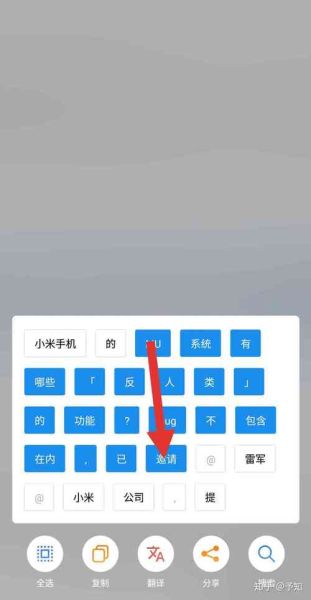
暂时没有评论,来抢沙发吧~